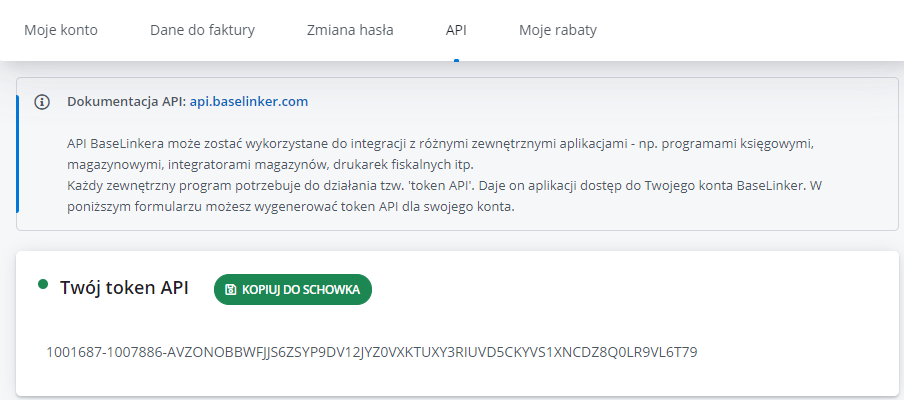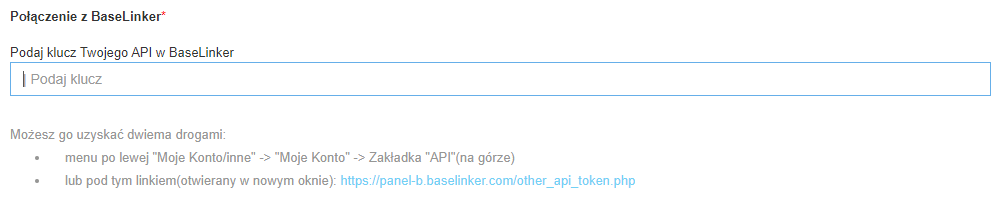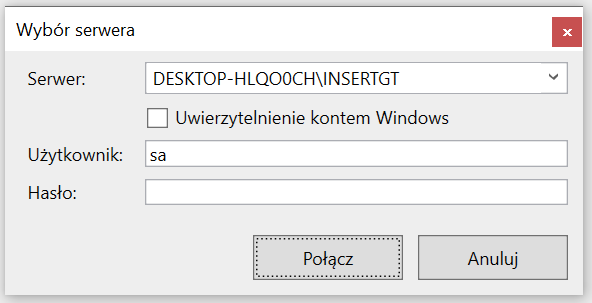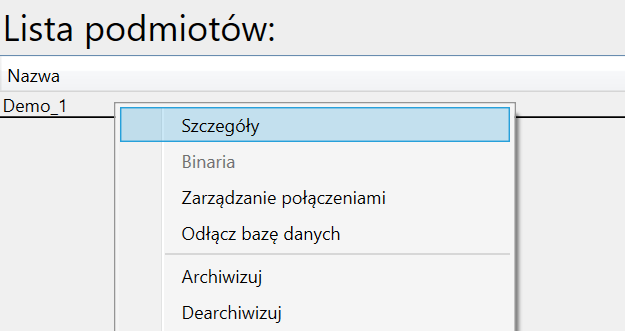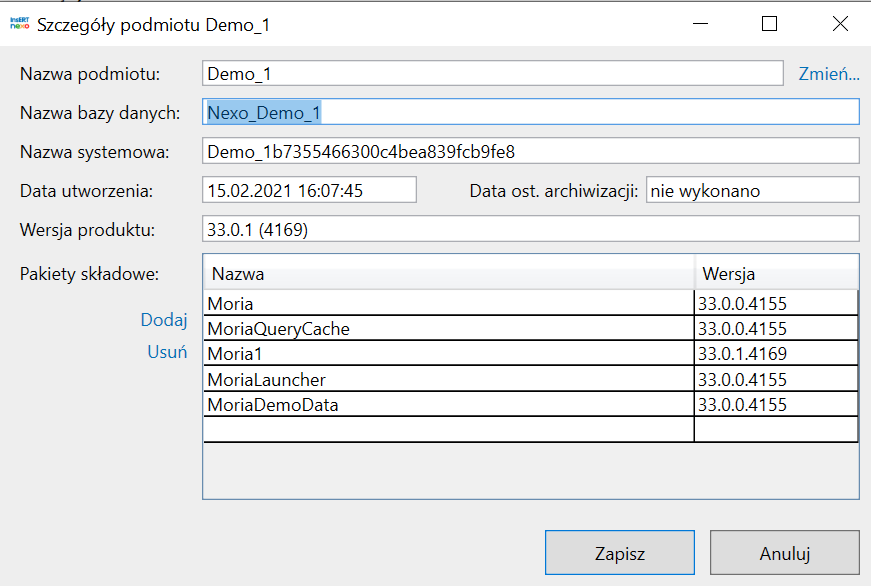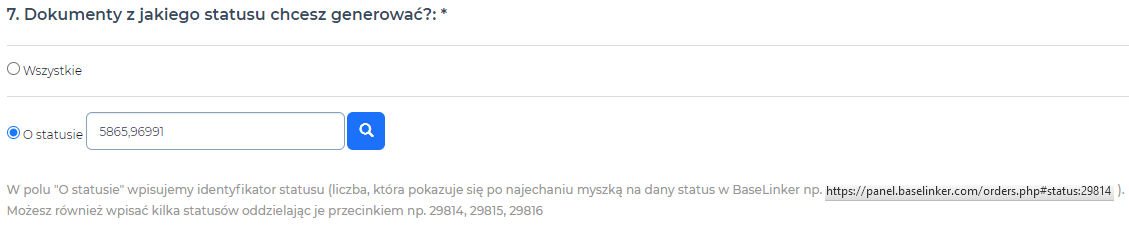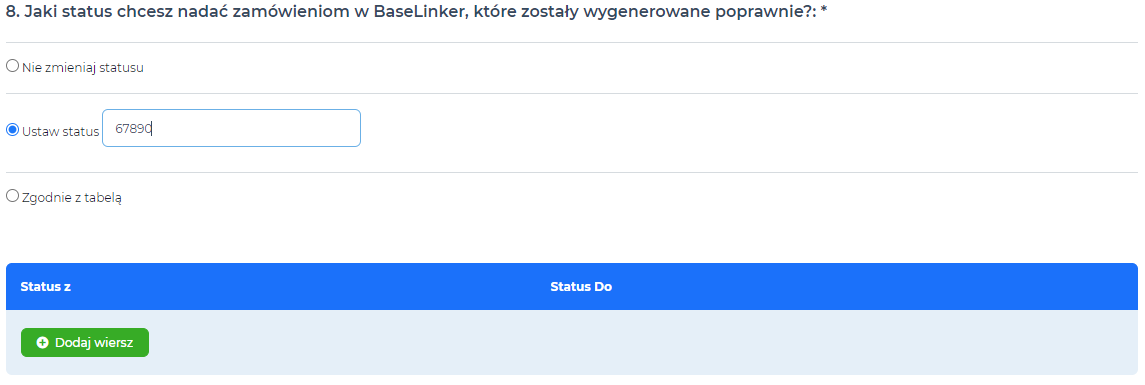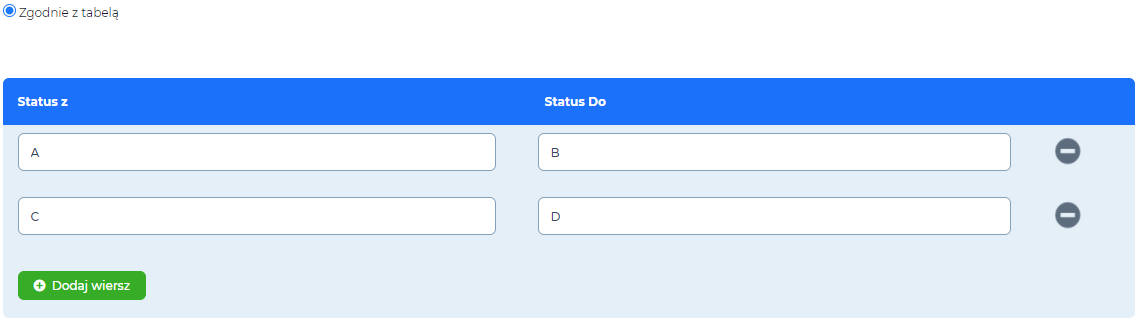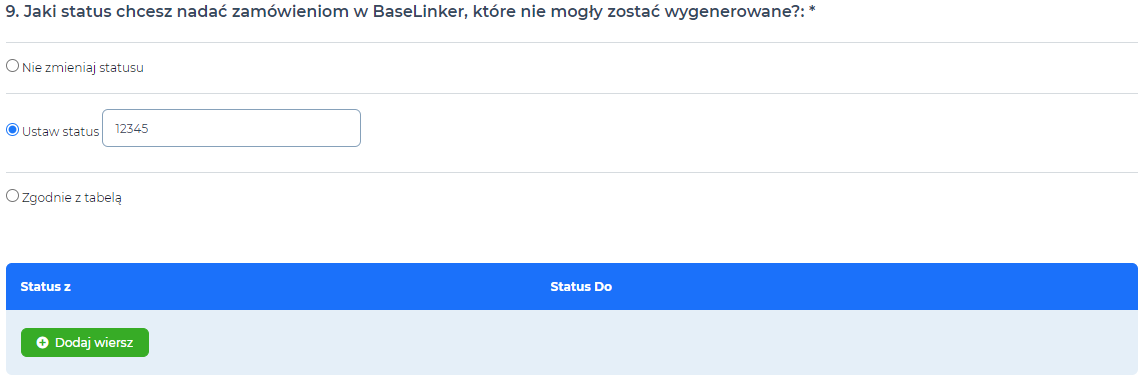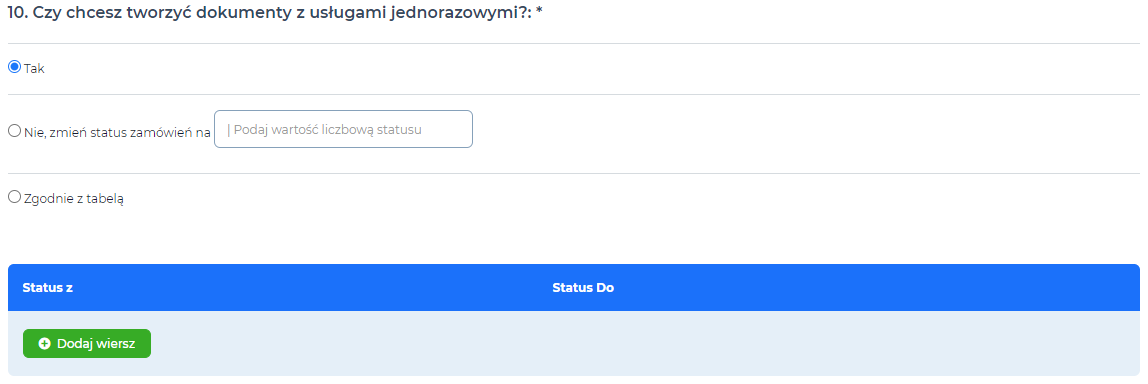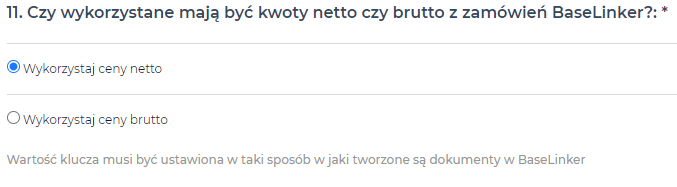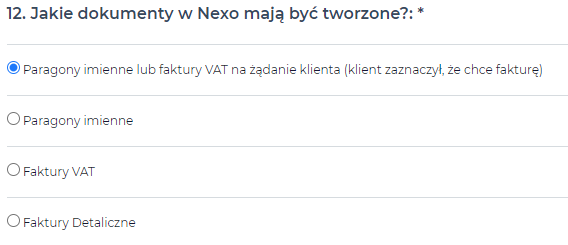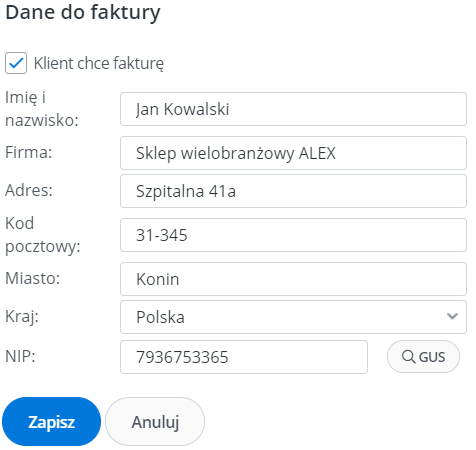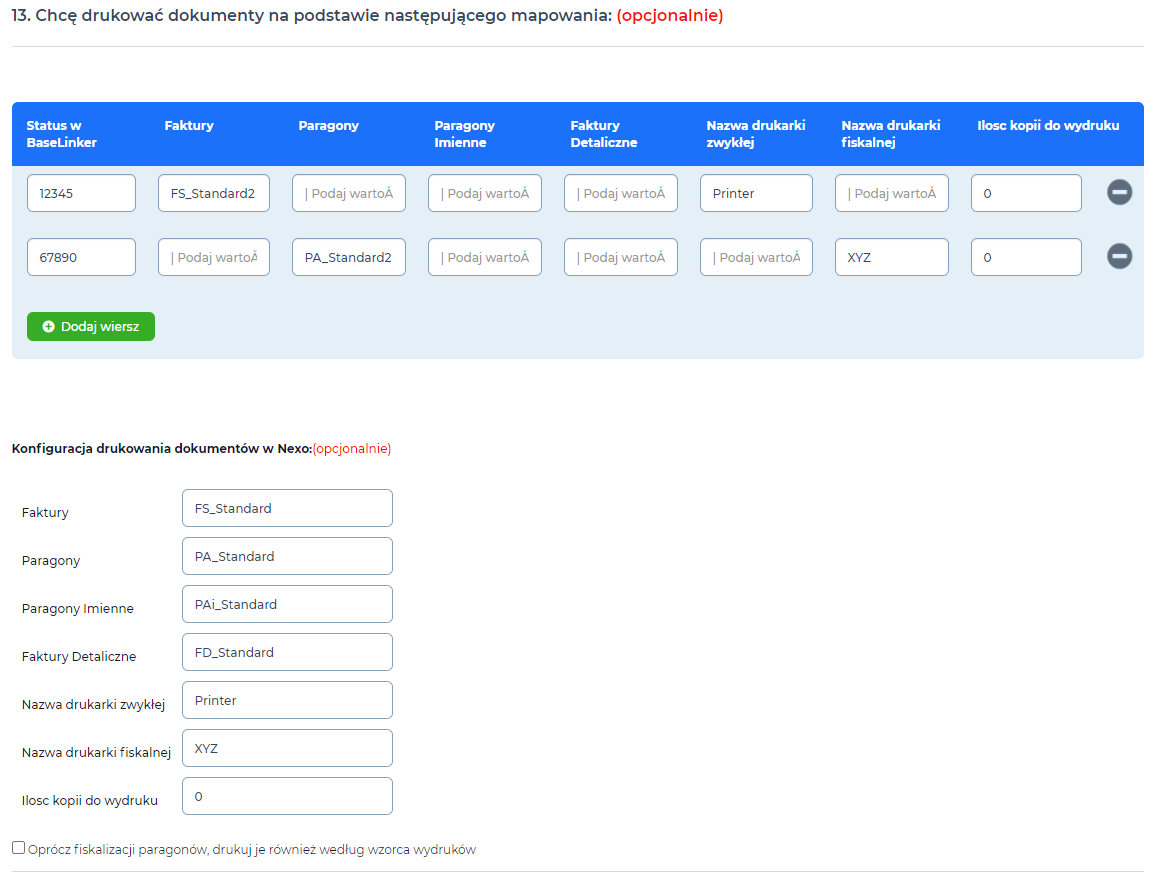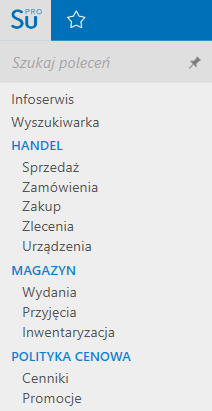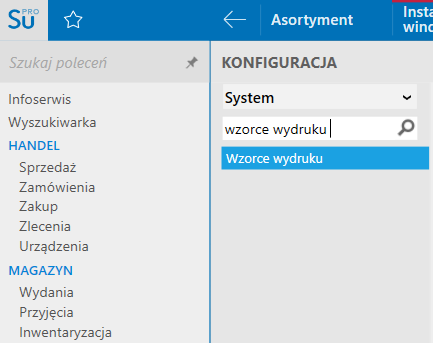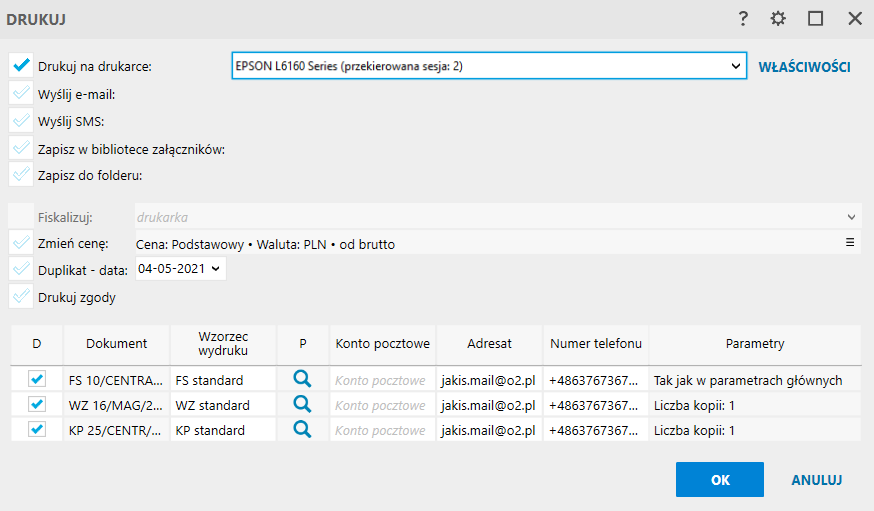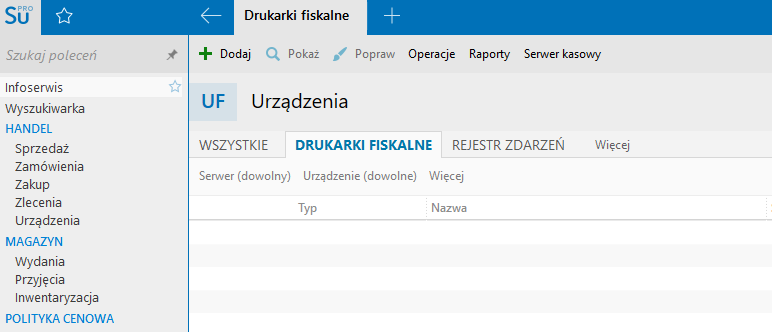- MASOWE GENEROWANIE FS/PAI Z ZK W SUBIEKT NEXO PRO NA PODSTAWIE STATUSU W BASELINKER
- Kod wtyczki
- Czy chcesz, żeby integracja uruchamiała się automatycznie?
- Połączenie z Baselinker
- Połączenie z Nexo
- Dokumenty z jakiego statusu chcesz generować
- Jaki status chcesz nadać zamówieniom w BaseLinker, które zostały wygenerowane poprawnie?:
- Jaki status chcesz nadać zamówieniom w BaseLinker, które nie mogły zostać wygenerowane?:
- Czy chcesz tworzyć dokumenty z usługami jednorazowymi?:
- Czy wykorzystane mają być kwoty netto czy brutto z zamówień BaseLinker?:
- Jakie dokumenty w Nexo mają być tworzone?:
- Chcę drukować dokumenty na podstawie następującego mapowania:
MASOWE GENEROWANIE FS/PAI Z ZK W SUBIEKT NEXO PRO NA PODSTAWIE STATUSU W BASELINKER
Integracja umożliwia generowanie dokumentów takich jak faktura VAT, faktura detaliczna, paragon imienny z istniejącego zamówienia ZK w Subiekt nexo PRO na podstawie statusu w BaseLinker.
Kod wtyczki
BLK_CAI_COM_GDC_NXO_100
Wymagania
- Dostęp do serwera SQL z bazą danych systemu Subiekt Nexo Pro
- Wolna licencja Sfery Subiekta w czasie rejestracji
- Zainstalowany EndPoint
- Stały dostęp do internetu
- Poprawna konfiguracja scenariusza
Minimalne wymagania sprzętowe
- Komputer z procesorem Core2Duo (lub nowszym)
- 4GB pamięci operacyjnej RAM
- system operacyjny Windows 8, Windows 8.1, Windows 10, Windows Server 2012, Windows Server 2012 R2, Windows Server 2016, Windows Server 2019
- system obsługi baz danych Microsoft SQL Server 2008 R2, 2012, 2014, 2016, 2017 – bezpłatna wersja Microsoft SQL Server 2017 (lub 2014 dla systemów starszych niż Windows 8) dostarczana jest wraz z systemem.
Pytania ze scenariusza
Czy chcesz, żeby integracja uruchamiała się automatycznie?
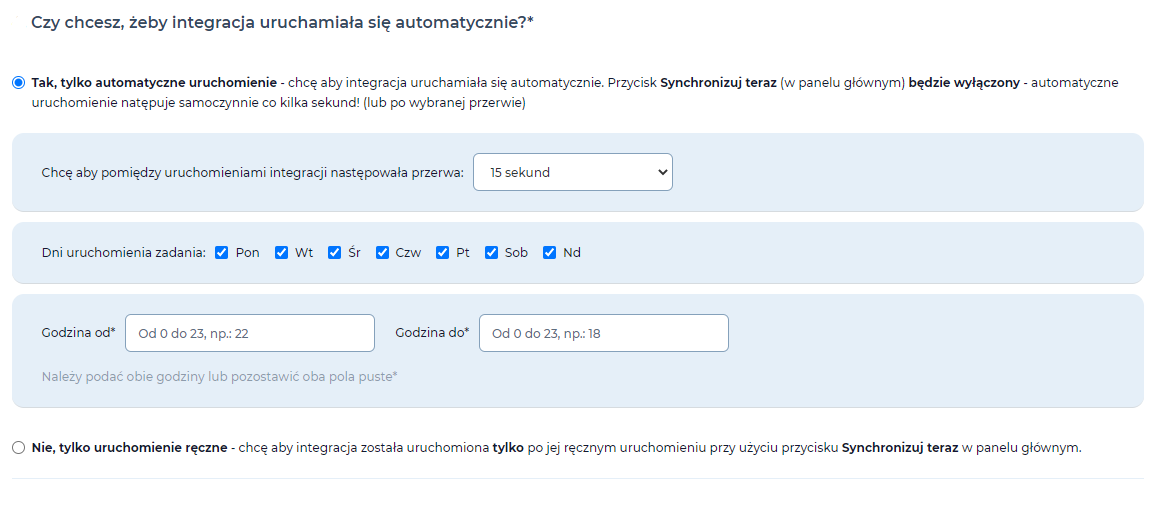
Funkcja pozwala nam na ustawienie trybu pracy integracji.
Uruchomienie automatyczne umożliwia ustawienie:
- przedziału czasowego pomiędzy zakończeniem a ponownym uruchomieniem integracji,
- dni działania integracji (np. tylko dni robocze),
- (opcjonalnie) godziny uruchomienia integracji (np. w godzinach pracy 7 – 15).
Uruchomienie ręczne integracji:
Uruchomienie ręczne integracji (VER_RTM_v100.0)
Połączenie z Baselinker
W tym miejscu należy wprowadzić klucz API z konta BaseLinker, w celu skopiowania tokenu przechodzimy: Moje konto -> API
Pobranie tokenu API z BaseLinker (20.01.2021)
Następnie kopiujemy do pola w scenariuszu konfiguracyjnym
Połączenie z API BaseLinkera (VER_RTM_v100.0)
Połączenie z Nexo
W tym miejscu znajduje się jedynie informacja o konfiguracji danych połączeniowych z bazą danych oraz programem Subiekt Nexo Pro w integratorze, który będzie do pobrania po skonfigurowaniu scenariusza.
Konfiguracja integratora
Przykładowa konfiguracja integratora (SellIntegroForNexo v3.5.11.0)
-
Serwer SQL
W celu wyszukania poprawnej nazwy należy uruchomić Program Serwisowy Nexo. Po uruchomieniu otworzy się okno dialogowe gdzie będzie można wybrać serwer, który jest wykorzystywany przez Nexo, jak i dane do logowania do serwera.
Miejsce gdzie znajdziemy nazwę serwera (NexoPro ver. 33.0.0.4155) -
Nazwa bazy danych
Po zalogowaniu do programu serwisowego, widoczna jest lista dostępnych podmiotów. Wybieramy ten, którym się logujemy do integracji, następnie wybieramy na nim prawy przycisk myszy i przechodzimy do opcji “Szczegóły”
Miejsce gdzie znajdziemy nazwę bazy danych (NexoPro ver. 33.0.0.4155)Po wyświetleniu okna dialogowego możemy przekopiować nazwę bazy danych
Miejsce z którego skopiujemy nazwę bazy danych (NexoPro ver. 33.0.0.4155) -
Uwierzytelnianie Windows / Użytkownik i Hasło do bazy danych W zależności od opcji logowania do serwera bazy danych taką należy wybrać (jedną z dwóch) np. jeśli wybierzemy opcję uwierzytelnianiem, nie podajemy danych (użytkownik/hasło)
Rozwiązywanie problemów
Błędne wprowadzenie którejkolwiek z danych może skutkować problemem z połączeniem, w tym wypadku należy ponownie zweryfikować poprawność danych oraz rodzaj logowania.
Dokumenty z jakiego statusu chcesz generować
W tym miejscu określamy z którego statusu integracja ma pobrać zamówienia, które miałby zostać zrealizowane na dokument końcowy w Subiekt Nexo Pro.
Konfiguracja scenariusza
Przykładowa konfiguracja scenariusza (VER_RTM_v101.0)
Dostępne są 2 opcje:
- Wszystkie - integracja będzie starała się zrealizować wszystkie zamówienia w Subiekt Nexo Pro, bez względu na to w którym statusie znajduje się zamówienie.
- O statusie - przy wyborze tej opcji należy jeszcze wybrać, za pomocą niebieskiej lupki, z których statusów integracja ma pobrać zamówienia do ich realizacji na dokument końcowy.
Dla przykładu: Jedynie zamówienia które znajdują się w statusach 5865 oraz 96991 będą wzięte pod uwagę podczas działania integracji przy generowaniu dokumentów końcowych z zamówień. Inne zamówienia zostaną zignorowane.
Rozwiązywanie problemów
Problem może pojawić się w momencie, którym:
- wskazaliśmy statusy w których nie ma zamówień
- zamówienia, które znajdują się w statusach nie są stworzone jako ZK w Subiekt Nexo Pro, lub nie są ze sobą poprawnie powiązane:
- zostały stworzone ręcznie i nie został wprowadzony numer z BaseLinker do pola numer oryginału.
- numer oryginału został zmieniony
- integracja do przesyłania zamówień nie stworzyła dokumentu ZK z tego zamówienia.
- zamówienia są starsze, niż data którą określić możemy w pytaniach na samej górze scenariusza.
Jaki status chcesz nadać zamówieniom w BaseLinker, które zostały wygenerowane poprawnie?:
W tym miejscu określamy do którego statusu mają trafić zamówienia, które integracja poprawnie zrealizowała na dokumenty końcowe.
Konfiguracja scenariusza
Przykładowa konfiguracja scenariusza (VER_RTM_v101.0)
Są do wyboru 3 opcje:
- Nie zmieniaj statusu - wybór tej opcji spowoduje, że zamówienia, które zostały poprawnie zrealizowane, zostaną w tych statusach z których zostały pobrane (Pyt. nr. 7)
- Ustaw status - w tym miejscu należy podać identyfikator statusu z BaseLinker, do którego mają zostać przeniesione wszystkie zamówienia, które integracja zrealizowała na dokumenty końcowe.
- Zgodnie z tabelą - ta opcja jest rozbudowaną powyższą opcją. Jest ona przydatna w momencie, którym pobieramy zamówienia z np 2 statusów, a po poprawnym ich zrealizowaniu chcemy, by nadal znajdowały się w oddzielnych statusach.
Umowna konfiguracja scenariusza. Id realnych statusów powinny być ciągiem cyfr (VER_RTM_v101.0)
Opcja ta różni się od opcji drugiej tym, że zamówienia pobrane ze statusów A oraz C, trafią do statusów docelowych B oraz D tak jak je przypisaliśmy. Natomiast w przypadku wyboru opcji drugiej, zamówienia ze statusów A oraz C wszystkie trafiłyby do jednego statusu.
Rozwiązywanie problemów
W momencie błędnego podania statusu / statusów, zamówienia zostaną w statusach docelowych. Należy zweryfikować poprawność ID statusów.
Jaki status chcesz nadać zamówieniom w BaseLinker, które nie mogły zostać wygenerowane?:
W tym miejscu określamy do którego statusu mają trafić zamówienia, przy których został zwrócony błąd, uniemożliwiający poprawną realizacje dokumentu ZK w Subiekt Nexo Pro.
Konfiguracja scenariusza
Przykładowa konfiguracja scenariusza (VER_RTM_v101.0)
Są do wyboru 3 opcje:
- Nie zmieniaj statusu - wybór tej opcji spowoduje, że zamówienia, które nie zostały zrealizowane, zostaną w tych statusach z których zostały pobrane (Pyt. nr. 7)
- Ustaw status - w tym miejscu należy podać identyfikator statusu z BaseLinker, do którego mają zostać przeniesione wszystkie zamówienia, przy których integracja zwróciła błąd.
- Zgodnie z tabelą - ta opcja jest rozbudowaną wersją opcji powyższej. Jest ona przydatna w momencie, którym pobieramy zamówienia z np 2 statusów, a po niepoprawnym zrealizowaniu chcemy, by nadal znajdowały się w oddzielnych statusach.
Umowna konfiguracja scenariusza. Id realnych statusów powinny być ciągiem cyfr (VER_RTM_v101.0)
Opcja ta różni się od opcji drugiej tym, że zamówienia pobrane ze statusów A oraz C, trafią do błędnych statusów B oraz D tak jak je przypisaliśmy. Natomiast w przypadku wyboru opcji drugiej, zamówienia ze statusów A oraz C wszystkie trafiłyby do jednego statusu.
Rozwiązywanie problemów
W momencie błędnego podania statusu / statusów, zamówienia zostaną w statusach docelowych. Należy zweryfikować poprawność ID statusów.
Czy chcesz tworzyć dokumenty z usługami jednorazowymi?:
Funkcja umożliwia tworzenie dokumentów nawet gdy nie zostały powiązane wszystkie towary na danym zamówieniu. Zamiast rzeczywistych towarów z magazynu zostaną dodane usługi jednorazowe.
Konfiguracja Scenariusza
Przykładowa konfiguracja scenariusza (VER_RTM_v101.0)
Do wyboru są 3 opcje:
- Tak - wybór tej opcji spowoduje tworzenie usług jednorazowych gdy w pewnym momencie integracja nie znajdzie powiązanego towaru.
- Nie, zamień status zamówień na - ta opcja wywoła zmianę statusu zamówienia w BaseLinker na podany w tym miejscu. Dokument nie zostanie stworzony.
- Zgodnie z tabelą - ta opcja jest rozbudowaną wersją opcji powyższej. Jest ona przydatna w momencie, którym pobieramy zamówienia z np 2 statusów, a po niepoprawnym zrealizowaniu ze względu na brak towaru chcemy, by nadal znajdowały się w oddzielnych statusach.
Umowna konfiguracja scenariusza. Id realnych statusów powinny być ciągiem cyfr (VER_RTM_v101.0)
Rozwiązywanie problemów
W momencie błędnego podania statusu / statusów, zamówienia zostaną w statusach docelowych. Należy zweryfikować poprawność ID statusów.
Czy wykorzystane mają być kwoty netto czy brutto z zamówień BaseLinker?:
Funkcja daje możliwość wyboru, czy ceny znajdujące się w BaseLinker przy towarach, mają być interpretowane jako ceny netto lub brutto.
Konfiguracja Scenariusza
Przykładowa konfiguracja scenariusza (VER_RTM_v101.0)
- wybór opcji wykorzystaj ceny netto spowoduje wstawienie cen z BaseLinker do kolumny NETTO, na generowanym dokumencie w Subiekt Nexo Pro.
- wybór opcji wykorzystaj ceny brutto spowoduje wstawienie cen z BaseLinker do kolumny BRUTTO, na generowanym dokumencie w Subiekt Nexo Pro.
Rozwiązywanie problemów
Ta opcja nie przewiduje żadnych problemów związanych z przesłaniem zamówienia.
Jakie dokumenty w Nexo mają być tworzone?:
Ta funkcja umożliwia wybór rodzaju dokumentu jaki ma być tworzony z zamówień ZK w Subiekt Nexo Pro
Konfiguracja Scenariusza
Przykładowa konfiguracja scenariusza (VER_RTM_v101.0)
- Paragony imienne lub faktury VAT na żądanie klienta - przy wyborze tej opcji należy zwrócić uwagę na to, czy na zamówieniach w BaseLinker jest poprawnie zaznaczona opcja faktury, by tworzyły się poprawnie faktury w Subiekt Nexo Pro. W przeciwnym razie zostanie wygenerowany paragon:
Klient chce fakturę (25.03.2021)
Wybór kolejnych opcji oznacza generowanie się jednego rodzaju dokumentu, bez dodatkowych warunków.
Rozwiązywanie problemów
Ta opcja nie przewiduje żadnych problemów związanych z przesłaniem zamówienia.
Chcę drukować dokumenty na podstawie następującego mapowania:
Funkcja umożliwia wydruk dokumentów od razu po ich utworzeniu w Subiekt Nexo Pro.
Konfiguracja Scenariusza
Przykładowa konfiguracja scenariusza (VER_RTM_v101.0)
Zalecamy wybór uzupełnienia tabelki, przy wykorzystywaniu więcej niż jednego rodzaju wzorca wydruku do jednego dokumentu.
Jeżeli wykorzystywany jest jeden rodzaj wzorca dokumentu, proponujemy uzupełnić pola pod tabelką.
- Faktury
- Paragony
- Paragony Imienne
- Faktury Detaliczne
By znaleźć odpowiedni wzorzec wydruku, na początku należy znaleźć taki sam Typ dokumentu, jaki jest podany w scenariuszu. Gdy już odnajdziemy dany typ dokumentu, należy spojrzeć na i odczytać nazwę wzorca wydruku. Tą nazwę wprowadzamy w odpowiednie miejsce w scenariuszu konfiguracyjnym.
Szukaj poleceń > Wzorce wydruków krok 1 (NexoPro ver. 33.0.0.4155)
Szukaj poleceń > Wzorce wydruków krok 2 (NexoPro ver. 33.0.0.4155)
Szukaj poleceń > Wzorce wydruków krok 3 (NexoPro ver. 33.0.0.4155)
- Nazwa drukarki zwykłej
By odczytać nazwę zwykłej drukarki, na której miałby drukować się dokumenty, należy wejść w opcje wydruku dokumentu i odczytać nazwę z listy rozwijanej wskazanej na zdjęciu poniżej.
Sprzedaż > prawy klawisz na dokument > Drukuj (NexoPro ver. 33.0.0.4155)
- Nazwa drukarki fiskalnej
By odczytać nazwę drukarki, którą należy wpisać w scenariusz, należy przejść do miejsca wskazanego niżej na zdjęciu i przepisać nazwę widocznej drukarki.
Szukaj poleceń > Drukarki fiskalne (NexoPro ver. 33.0.0.4155)
- Ilość kopii wydruku - podajemy wartość liczbową ile dodatkowych kopii miałaby integracja wydrukować.
Rozwiązywanie problemów
Podanie złej nazwy wydruku, drukarki lub ID statusu spowoduje niewydrukowanie się dokumentu. Problem techniczny w tym module nie powoduje problemu w samym generowaniu dokumentu w Subiekt Nexo Pro. Najczęstsze problemy:
- umieszczenie spacji przed podanymi nazwami
- pomylenie znaków specjalnych w nazwach
- wskazanie nie tego identyfikatora statusu przy uzupełnianiu tabelki
- nazwy drukarek należy wpisywać bez nawiasów, które są widoczne w nazwach (na zdjęciu powyżej widać przy nazwie drukarki EPSON)
- brak poprawnego połączenia z drukarką w przypadku drukarki zdalnej